
Агуулгын хүснэгт:
- Зохиолч John Day [email protected].
- Public 2024-01-30 11:05.
- Хамгийн сүүлд өөрчлөгдсөн 2025-01-23 15:00.


Би янз бүрийн вэб камер эсвэл iSight камераа байшин доторх ном, тавиур эсвэл хайрцганд наах, бэхлэх, өлгөхийг үргэлж олж хардаг. том зовлон болно.
Надад янз бүрийн камерыг хүссэн газраа байрлуулах, амархан тохируулж, өөр газар нааж, уяагүйгээр зөөхөд хэрэгтэй зүйл хэрэгтэй байсан. Тиймээс бид тусгай бэхэлгээ шаарддаг төрөл бүрийн камерын хувьд маш хямд, хялбар, хэт ажиллагаатай энэхүү хаалтанд ирлээ.
Алхам 1: Материалыг цуглуулж, Plexi хайчилж, халааж, нугалахад бэлэн болно

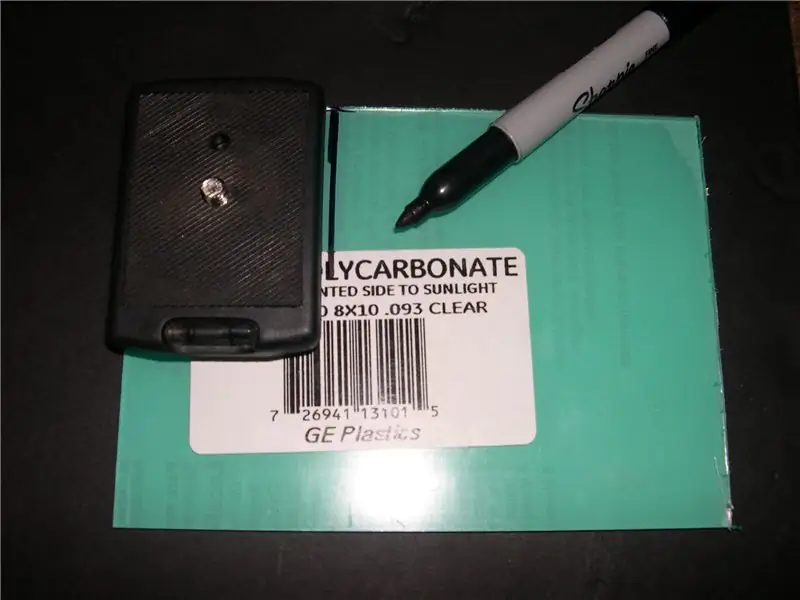

Таны plexi -ийг ойролцоогоор шаардлагатай хэмжээгээр тэмдэглээрэй. (Суурь нь tripod -ийн бэхэлгээний хаалтанд багтах ёстой бөгөөд нугалж, жижиг уруулын хувьд ойролцоогоор 2 инч урттай байх ёстой.
Plexi -ийг тэмдэглэсний дараа тайрч, дараа нь нүх, нугалаасыг тэмдэглээрэй. Жижиг нугалаасыг эхлээд нугална уу (энэ нь камерын бэхэлгээнд багтах болно), дараа нь та энэ хэсэгт бага зэрэг мах нэмэхийн тулд тусдаа жижиг хэсгийг нь нааж болно.
Алхам 2: Нүх

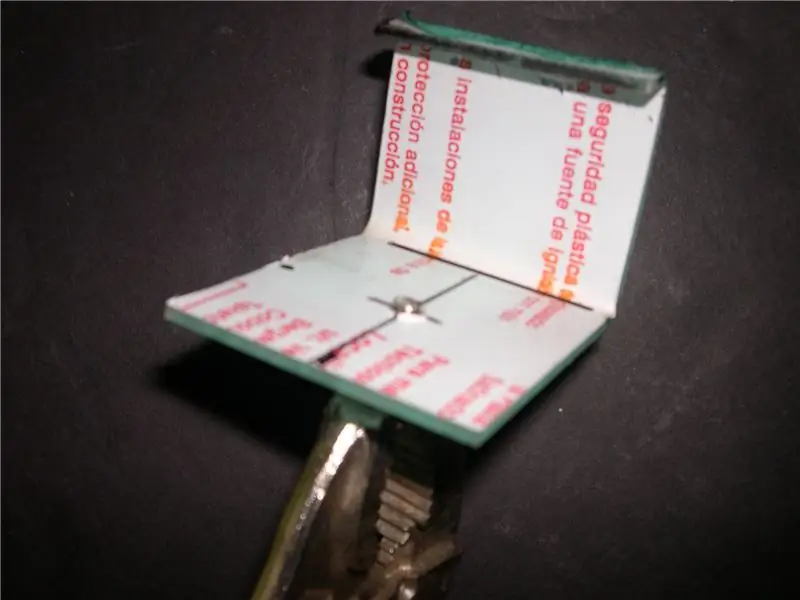

Нүхний цэгүүдийг тэмдэглээрэй (хэрэв та хаалтанд зөвхөн iSight -ээс илүү ашигласан бол)
7/32 инчийн нүхийг өрөмдөнө. Утас хийхдээ ашиглах боолтоо халааж, нүх болгон хувиргана уу … металл бага зэрэг хөрөх хүртэл нааш цааш ажиллана.
Алхам 3: Камер эсвэл ISight -ээ холбоно уу



Нүхийг "урсгалт" хийж, материалыг хөргөсний дараа үргэлжлүүлээрэй. Би iSight -ийн зөөврийн компьютерын бэхэлгээг авч, бэхэлгээний боолтыг плекси дээр хийсэн нугалахад хавчихаар тохируулав. сайн ажилладаг, одоо та алсын харааг эргүүлэх, өндөр, хазайлт гэх мэтийг тохируулах боломжтой бөгөөд энэ нь tripod дээр байгаа тул та үүнийг бүгдийг нь тохируулж болно. Энд байгаа хоёр дахь зураг дээр би заримдаа ашигладаг жижиг "сум" маягийн камерыг харуулсан болно. Энэ бол маш хатуу бэхэлгээ бөгөөд бүрэн тохируулагддаг бөгөөд та өөрт байгаа бүх зүйлийг холбохын тулд янз бүрийн хавчаар, эрэг нэмж, өөр нугалах, өөр өнцөг гэх мэтийг нэмж болно. Үүнийг шалгаж үзсэнд баярлалаа.
Зөвлөмж болгож буй:
Хөлийн дөрөө хаалт алсын удирдлага + гох: 6 алхам (зурагтай)

Хөлийн дөрөө Хөшигний алсын удирдлага + гох: Энэхүү дөрөө алсын удирдлага нь аниматор, гэрэл зургийн архивист, блог хөтлөгч, камерынхаа хаалтын товчлуурт байнга хүрч чаддаггүй, эсвэл камер суурилуулсан ширээн дээр хурдан ажиллах шаардлагатай байгаа ажилтнуудыг зогсооход тохиромжтой. өндөр зардал. 2020 оны 12 -р сарын шинэчлэлт: E
Raspberry Pi камер ус нэвтэрдэггүй хаалт: 3 алхам

Усны хамгаалалттай Raspberry Pi камер: Эдгээр нь Raspberry Pi (v2) камерын хавтангийн ус үл нэвтрэх хашлага хийх алхам алхмаар зааварчилгаа юм. Бүтээгдэхүүний арилжааны хувилбарууд (Raspberry Pi камерын самбартай болон ороогүй) In Nature Robotics вэбсайтаас авах боломжтой
Микрофонтой гар хийцийн Tripod (Bozuk Mikrofon Ile El Yapımı Tripod): 11 алхам

Микрофонтой гар хийцийн tripod (Bozuk Mikrofon Ile El Yapımı Tripod): Bozulmuş Mikrofon камертай хамт tripod хийж болно..Та камераа tripod микрофоноор хийж болно
DIY Tripod - Антенаар ухаалаг гар утас, камерын tripod хэрхэн хийх вэ: 8 алхам

DIY Tripod | Антенаар ухаалаг гар утас, камерын tripod хэрхэн хийх вэ: Би CookQueens-д видео хийх Tripod хайж байхдаа 5 футын tripod-ийн үнэ нь янз бүрийн цахим худалдааны сайт дээр маш өндөр үнээс эхэлснийг би олж харсан. Би бас хямдрал хүлээж байна, гэхдээ би үүнийг аваагүй
PVC хоолой ашиглан DSLR холбох хэрэгслийг 6 доллараас бага хугацаагаар зогсооно уу (аливаа камерын хувьд монопод/tripod): 6 алхам

PVC хоолой ашиглан DSLR бэхэлгээг 6 $ -оос бага үнээр зогсоогоорой (Monopod/Tripod for any Camera): Тийм …. Та хэдхэн ширхэг PVC хоолой, T -ийн тусламжтайгаар өөрөө хийж болно. Энэ нь маш тэнцвэртэй … хатуу хүчтэй … Энэ нь өөрчлөн тохируулахад ээлтэй … Би бол Сораж Багал бөгөөд би бүтээсэн энэхүү камерын бэхэлгээний талаар туршлагаа хуваалцах болно
